కంప్యూటర్ క్రాష్ లేదా ప్రమాదవశాత్తూ తొలగించబడిన కారణంగా పవర్పాయింట్ ప్రెజెంటేషన్ను కోల్పోయే వినాశకరమైన అవకాశాన్ని మీరు ఎప్పుడైనా ఎదుర్కొన్నట్లయితే, మేము మిమ్మల్ని పొందుతాము. ఈ గైడ్ సేవ్ చేయని PowerPoint పనిని పునరుద్ధరించడానికి మరియు మీ ఆలోచనలు మరియు డేటాను సురక్షితంగా ఉంచడానికి దశల ద్వారా మిమ్మల్ని నడిపిస్తుంది. ఈ సూచనలతో, అద్భుతమైన ప్రెజెంటేషన్ను రూపొందించడానికి మీరు చేసిన కృషి ఫలించదు.

తొలగించబడిన లేదా క్రాష్ అయిన PowerPoint ఫైల్లను పునరుద్ధరించడం
వివిధ కారణాల వల్ల పవర్పాయింట్ ప్రెజెంటేషన్లు కోల్పోవచ్చు. మీరు అనుకోకుండా ఫైల్ను తొలగించవచ్చు, సాఫ్ట్వేర్ క్రాష్కు గురవుతారు లేదా వైరస్ దాడికి గురవుతారు. అటువంటి పరిస్థితులలో, ప్రయత్నించడానికి అనేక రికవరీ పద్ధతులు ఉన్నాయి:
- AutoRecover ఫీచర్ని ఉపయోగించండి.
- PowerPointలో 'సేవ్ చేయని ప్రెజెంటేషన్లను పునరుద్ధరించు' ఉపయోగించండి.
- తాత్కాలిక ఫైల్లు నిల్వ చేయబడిన టెంప్ ఫోల్డర్ను తనిఖీ చేయండి. మీరు దీన్ని Windowsలో C:\Users[User]\AppData\Local\Temp వద్ద గుర్తించవచ్చు లేదా రన్ ఆదేశాన్ని ఉపయోగించి
%temp%అని టైప్ చేయవచ్చు. - రీసైకిల్ బిన్ లేదా బ్యాకప్ మీ వద్ద ఉంటే దాని నుండి పునరుద్ధరించండి. రీసైకిల్ బిన్ని తెరిచి, మీ ఫైల్ను గుర్తించి, కుడి-క్లిక్ చేసి, 'పునరుద్ధరించు' ఎంచుకోండి.
- మీ సిస్టమ్ను స్కాన్ చేయడానికి మరియు పవర్పాయింట్ ప్రెజెంటేషన్లతో సహా వివిధ ఫైల్ రకాలను పునరుద్ధరించడానికి Recuva లేదా Disk Drill వంటి డేటా రికవరీ సాఫ్ట్వేర్ను ఉపయోగించండి.
- ఇటీవల యాక్సెస్ చేసిన ఫైల్ల జాబితాను నిల్వ చేసే ఇటీవలి ఫైల్స్ ఫోల్డర్ నుండి పునరుద్ధరించండి.
ఆపరేటింగ్ సిస్టమ్ పనిచేయకపోవడం లేదా పరికరం అవినీతి జరిగితే, మీరు Windows File Recoveryని ఉపయోగించాల్సి రావచ్చు.
ఆటోరికవర్ ఉపయోగించి సేవ్ చేయని పవర్పాయింట్ని పునరుద్ధరించడం
Microsoft PowerPoint యొక్క AutoRecoverని సెటప్ చేయడం అనేది ఊహించని షట్డౌన్ లేదా విద్యుత్తు అంతరాయం కారణంగా మీ పనిని కోల్పోకుండా చూసుకోవడంలో సహాయపడే ఒక సరళమైన మార్గం. ఈ సులభ ఫీచర్ మీరు PowerPointని పునఃప్రారంభించిన తర్వాత మీ కోసం పునరుద్ధరించబడిన ఏవైనా ఫైల్లను తెరవడానికి ఆఫర్ చేస్తుంది, అయితే మరిన్ని మార్పులు చేసే ముందు వాటిని మాన్యువల్గా సేవ్ చేయడం గుర్తుంచుకోవడం ముఖ్యం.
ప్రోగ్రామ్ మీ కోసం చేసే వరకు వేచి ఉండకుండా మీరు ఆటో రికవర్ ఫైల్లను తెరవాలనుకుంటే, మీరు చేయవలసినది ఇక్కడ ఉంది (ఆఫీస్ 365 మరియు తదుపరిది):
గూగుల్ క్రోమ్ను రోకుకు ఎలా ప్రసారం చేయాలి
- రిబ్బన్ ఎగువన ఉన్న ఫైల్ ట్యాబ్ను క్లిక్ చేయండి.
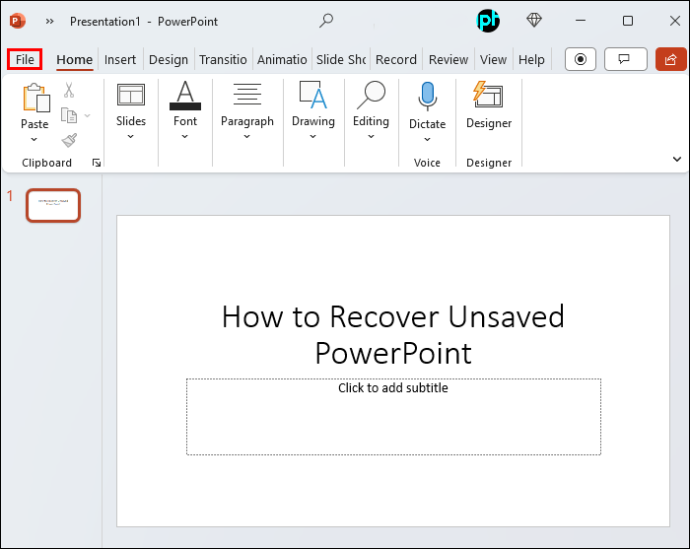
- ఆటోరికవర్ ఫోల్డర్ను యాక్సెస్ చేయడానికి మెను నుండి తెరువును ఎంచుకుని, 'సేవ్ చేయని ప్రెజెంటేషన్లను పునరుద్ధరించు' ఎంచుకోండి.
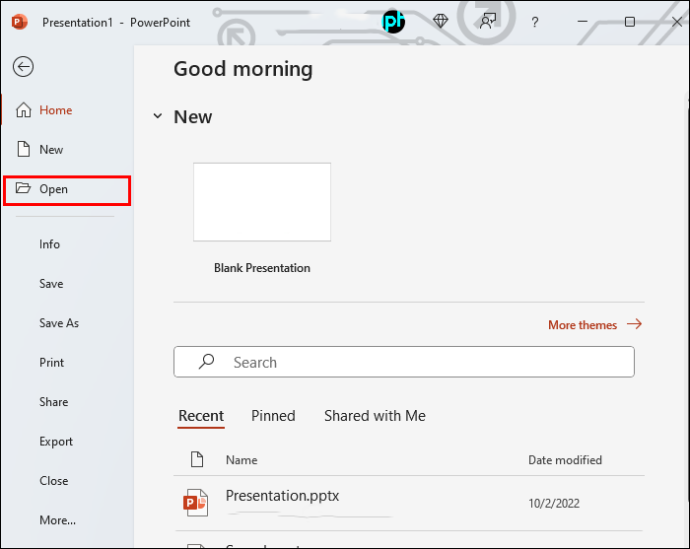
Office 2021 లేదా అంతకంటే ముందు, మీరు మీ కంప్యూటర్ను ఆన్ చేసి, రికవరీ చేయగల ఫైల్లన్నింటినీ జాబితా చేసినప్పుడు డాక్యుమెంట్ రికవరీ పేన్ వెంటనే పాప్ అప్ అవుతుంది.
కొన్ని సందర్భాల్లో, మీరు ఆటోరికవర్ ఫోల్డర్లను మాన్యువల్గా తనిఖీ చేయాల్సి రావచ్చు. వాటిని ఎక్కడ కనుగొనాలో ఇక్కడ ఉంది:
- Windowsలో: C:\Users[User]\AppData\Roaming\Microsoft\PowerPoint.
- Macలో: Users/[User]/Library/Containers/com.Microsoft.Powerpoint/Data/Library/Preferences/AutoRecovery.
అయితే, [User]ని మీ అసలు వినియోగదారు పేరుతో భర్తీ చేయండి.
ఆటోరికవర్ సెట్టింగ్లను సర్దుబాటు చేస్తోంది
డేటా ప్రమాదం జరిగినప్పుడు మీ ప్రెజెంటేషన్లు కోల్పోకుండా చూసుకోవడానికి, ఆటోరికవర్ ఫైల్లను ఎంత తరచుగా సేవ్ చేస్తుందో మరియు వాటిని ఎక్కడ ఉంచుతుందో మీరు మార్చాలనుకోవచ్చు.
పవర్పాయింట్లో ఆటోసేవ్ని ఆన్ చేయడానికి, మీరు ఎగువ ఎడమవైపున ఉన్న ఆటోసేవ్ టోగుల్ స్విచ్ను నొక్కాలి. మీరు ఫైల్, ఆపై ఎంపికలను కూడా సందర్శించవచ్చు, ఆపై దీని కోసం ఆటోసేవ్ బాక్స్ను సేవ్ చేసి, టిక్ చేయండి. ఇక్కడ మీరు దీన్ని వ్యక్తిగతీకరించడానికి కూడా ప్రయోగాలు చేయవచ్చు. ఆటోసేవ్ ఫీచర్ని స్విచ్ ఆన్ చేయడం వలన మీ పనిని కాలానుగుణంగా మరియు స్వయంచాలకంగా సేవ్ చేస్తుంది, మీకు అదనపు రక్షణ లభిస్తుంది.
ఆపరేటింగ్ సిస్టమ్-నిర్దిష్ట చిట్కాలు
సేవ్ చేయని PowerPointని పునరుద్ధరించడం అనేది మీ ఆపరేటింగ్ సిస్టమ్పై ఆధారపడి కొద్దిగా మారవచ్చు.
విండోస్
టెంప్ ఫోల్డర్ గురించి మర్చిపోవద్దు. Windows మీ సేవ్ చేయని పనిని కలిగి ఉండే తాత్కాలిక ఫైల్లను సృష్టిస్తుంది. ఈ ఫోల్డర్ను కనుగొనడానికి, C:\Users[User]\AppData\Local\Tempకి వెళ్లండి లేదా రన్ ఆదేశాన్ని ఉపయోగించండి మరియు %temp% అని టైప్ చేయండి. .ppt లేదా .pptx పొడిగింపుతో ఫైల్ల కోసం చూడండి.
Mac
మీరు మీ Macలో టైమ్ మెషీన్ని సెటప్ చేసి ఉంటే, కోల్పోయిన ప్రెజెంటేషన్ల కోసం వెతకడానికి ఇది మరొక మంచి ప్రదేశం. టైమ్ మెషీన్ను నమోదు చేయండి, మీ ప్రెజెంటేషన్ సేవ్ చేయబడవలసిన ఫోల్డర్కు నావిగేట్ చేయండి మరియు ఫైల్ కోల్పోయే ముందు దానికి తిరిగి వెళ్లండి. అక్కడ నుండి, మీరు కొన్ని క్లిక్లతో ఫైల్ను పునరుద్ధరించవచ్చు.
తొలగించబడిన ప్రెజెంటేషన్లను పునరుద్ధరించడం
మీరు PowerPoint ప్రెజెంటేషన్ను పొరపాటుగా తొలగించినట్లయితే, భయపడవద్దు. ఫైల్ ఇప్పటికీ పునరుద్ధరించబడవచ్చు. విండోస్లో, తొలగించబడిన ఫైల్లు సాధారణంగా రీసైకిల్ బిన్లోకి విసిరివేయబడతాయి. ఈ ఫైల్లను పునరుద్ధరించడానికి, వాటిని ఫోల్డర్లో కనుగొని, కుడి-క్లిక్ చేసి, 'పునరుద్ధరించు' ఎంచుకోండి.
మీరు ఫైల్ను శాశ్వతంగా తొలగించినట్లయితే లేదా ఫార్మాటింగ్ లేదా అవినీతి కారణంగా అది పోయినట్లయితే, డేటా రికవరీ సాఫ్ట్వేర్ మీ ఉత్తమ పందెం.
డేటా రికవరీ సాఫ్ట్వేర్
కొన్నిసార్లు, మీరు డేటా రికవరీకి సంబంధించి తెడ్డు లేకుండా ఒక క్రీక్ను కనుగొనవచ్చు. కృతజ్ఞతగా, మూడవ పక్షం సాఫ్ట్వేర్ ఉనికిలో ఉంది మరియు ఏదైనా ప్రయత్నాన్ని తప్పుదారి పట్టించడంలో సహాయపడుతుంది. రెకువా మరియు డిస్క్ డ్రిల్ అనేది ఫార్మాట్ చేయబడిన లేదా దెబ్బతిన్న డిస్క్ల నుండి డేటాను తిరిగి పొందడంలో ప్రత్యేకత కలిగిన రెండు ప్రసిద్ధ ప్రోగ్రామ్లు. ఈ ప్రోగ్రామ్లు తప్పిపోయిన పత్రాల జాడల కోసం మీ కంప్యూటర్ డ్రైవ్ల ద్వారా స్కాన్ చేయగలవు మరియు వాటిని తొలగింపు అంచు నుండి తిరిగి తీసుకురావడానికి ప్రయత్నిస్తాయి.
ఇవి చివరి ప్రయత్నం అయినప్పటికీ, ఇతర ఎంపికలను ముగించిన తర్వాత వారు తరచుగా రోజును ఆదా చేయవచ్చు.
పెద్ద ప్రమాదాల నుండి కోలుకోవడం
కొన్నిసార్లు, మీరు ఆపరేటింగ్ సిస్టమ్ క్రాష్ లేదా హార్డ్వేర్ పనిచేయకపోవడం వంటి తీవ్రమైన కంప్యూటర్ సమస్య మధ్యలో మిమ్మల్ని మీరు కనుగొనవచ్చు. ఆ సందర్భాలలో, విండోస్ ఫైల్ రికవరీ లైఫ్సేవర్గా ఉంటుంది. ఈ మైక్రోసాఫ్ట్ సాధనం డిస్క్ ఫార్మాట్ చేయబడిన లేదా మరమ్మత్తు చేయలేని పాడైన ఫైల్లను పునరుద్ధరించడానికి తగినంత శక్తివంతమైనది. ఇక్కడ పేర్కొన్న ఇతర పద్ధతుల కంటే దీనికి ఎక్కువ కృషి అవసరం అయినప్పటికీ, ఇది తీరని పరిస్థితుల్లో ఉపశమనం కలిగిస్తుంది, అయితే దీనిని అనుభవజ్ఞులైన సాంకేతిక వినియోగదారులు మాత్రమే ఉపయోగించాలి.
డేటా నష్టం నివారణ చిట్కాలు
నివారణ కంటే నిరోధన ఉత్తమం. భవిష్యత్తులో ఇటువంటి నరాల-రేకింగ్ దృశ్యాలను నివారించడానికి, ఈ చిట్కాలను పరిగణించండి:
- మీ అన్ని ముఖ్యమైన PPTX పత్రాల బహుళ బ్యాకప్లను సృష్టించండి. ఉదాహరణకు, వాటిని క్లౌడ్లో నిల్వ చేయడం అనేది అవి ఎప్పటికీ కోల్పోకుండా చూసుకోవడానికి గొప్ప మార్గం. Microsoft Office OneDriveతో అంతర్నిర్మిత ఇంటిగ్రేషన్ను కలిగి ఉంది.
- ముందుగానే సేవ్ చేయండి మరియు తరచుగా సేవ్ చేయండి. అలవాటు చేసుకోండి.
- మీ సిస్టమ్ క్రాష్ అయినట్లయితే, మీరు కోల్పోయిన డేటాను తిరిగి పొందే వరకు దాన్ని ఉపయోగించవద్దు. ఇది మీరు పునరుద్ధరించడానికి ప్రయత్నిస్తున్న వాటిని ఓవర్రైటింగ్ లేదా తొలగించే ప్రమాదాన్ని తగ్గిస్తుంది.
- డేటా పోయిన తర్వాత వీలైనంత త్వరగా మీ ఫైల్లను పునరుద్ధరించడానికి ప్రయత్నించడం ప్రారంభించండి. మీరు ఎంత త్వరగా ప్రారంభిస్తే, మీకు విజయావకాశాలు ఎక్కువ.
PPT మరియు PPTX ఫైల్లను అర్థం చేసుకోవడం
Microsoft PowerPoint ప్రెజెంటేషన్లు రెండు రకాల ఫైల్లలో వస్తాయి: PPT మరియు PPTX. కొత్త PPTX 2007 నాటికి ప్రామాణికం. ఇది ప్రెజెంటేషన్ను కుదించడానికి XML మరియు జిప్లను మిళితం చేస్తుంది, ఇది తక్కువ స్థూలంగా మరియు మరింత సులభంగా తిరిగి పొందగలిగేలా చేస్తుంది, ఇది మీరు తప్పుగా ఉన్న ప్రెజెంటేషన్లతో వ్యవహరిస్తున్నప్పుడు మంచిది. బోనస్గా, దాని మొత్తం కంటెంట్ జిప్ ఆర్కైవ్లో వ్యక్తిగత XML ఫైల్లుగా నిల్వ చేయబడుతుంది.
రికవరీకి మార్గం
PowerPoint ప్రెజెంటేషన్పై మీ కష్టపడి పనిని కోల్పోవడం చాలా నిరుత్సాహాన్ని కలిగిస్తుంది, కానీ మీరు వేగంగా పని చేసి, ఈ గైడ్ని ఉపయోగిస్తే, మీరు మీ కోల్పోయిన ఫైల్ను తిరిగి పొందగలుగుతారు. మరింత అధునాతన పద్ధతులను ప్రయత్నించే ముందు తక్కువ సంక్లిష్ట పద్ధతులను ప్రయత్నించండి.
కానీ తయారీ మరియు నివారణ ఉత్తమం - మీ ఫైల్లను క్రమం తప్పకుండా బ్యాకప్ చేయండి, ఆటోసేవ్ని ప్రారంభించి ఉంచండి మరియు ఆటో రికవర్ ఫోల్డర్ ఎక్కడ ఉందో తెలుసుకోండి. అలాగే, ప్రెజెంటేషన్పై పని చేస్తున్నప్పుడు మీ మార్పులను తరచుగా సేవ్ చేయాలని గుర్తుంచుకోండి.
మీరు ఏవైనా క్లిష్టమైన PowerPoint ఫైల్లను కోల్పోయారా? ఇతర పునరుద్ధరణ చిట్కాలు ఏమైనా ఉన్నాయా? దిగువ వ్యాఖ్య విభాగంలో మీ ఆలోచనలను పంచుకోండి.









